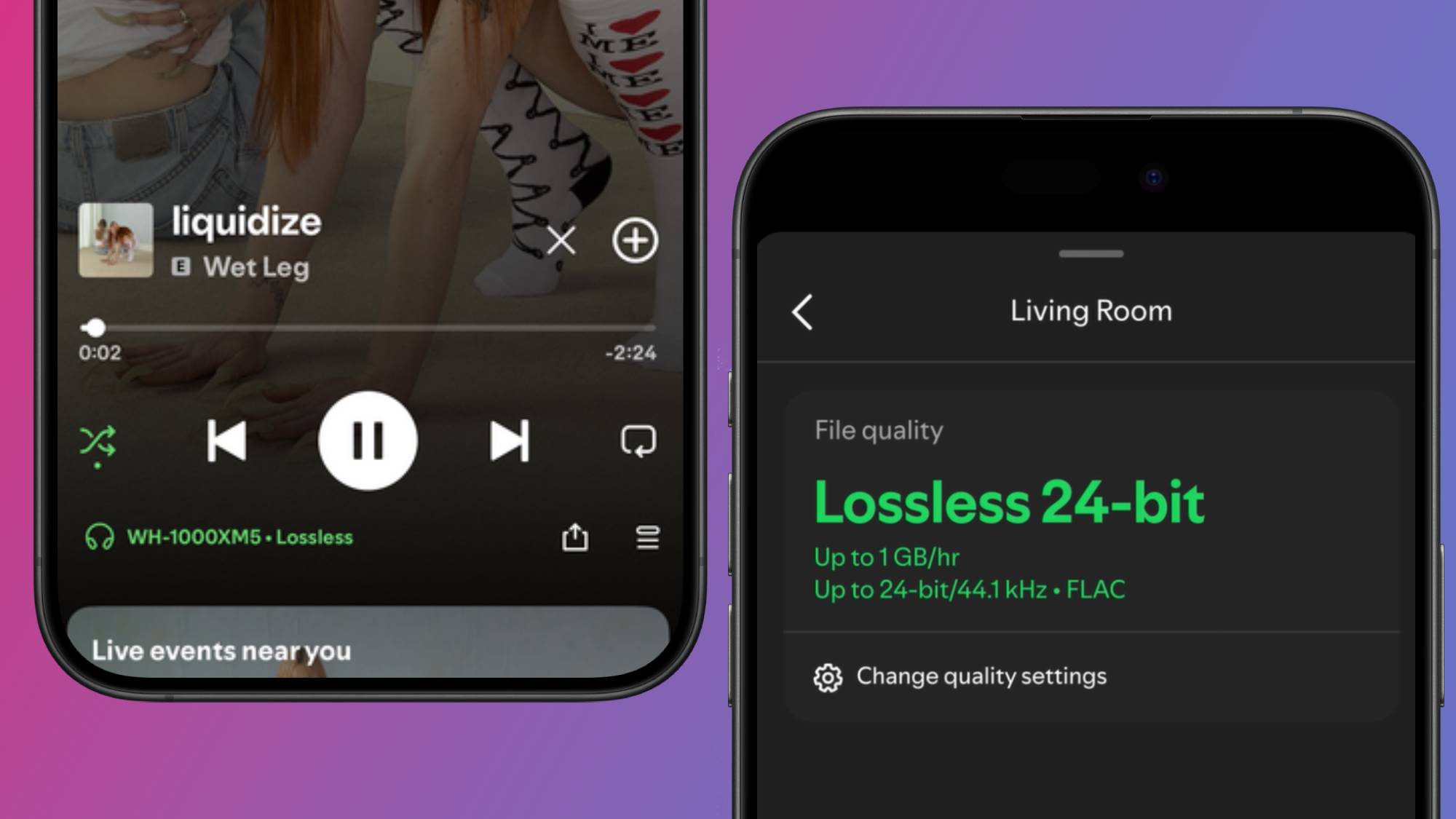Cómo compartir la contraseña de tu Wi-Fi entre iPhones, Androids y otros dispositivos.
Ya no es necesario recordar largas contraseñas de Wi-Fi para compartirlas con amigos y familiares.
Compartir tu contraseña de Wi-Fi no tiene por qué ser complicado, ya sea que estés configurando un nuevo dispositivo o ayudando a un amigo a conectarse a tu red. Los teléfonos inteligentes actuales facilitan el acceso sin tener que teclear o recordar largas cadenas de caracteres. Tanto los dispositivos iPhone como los Android permiten compartir el acceso de manera rápida y segura, aunque los pasos pueden diferir según los dispositivos involucrados.
Por supuesto, siempre puedes acceder a la configuración de Wi-Fi para ver tu contraseña y mostrársela a tus invitados, o copiarla en un chat grupal. Sin embargo, las opciones que se describen a continuación evitan la necesidad de revelar tu contraseña compleja y son generalmente más seguras.
A continuación, se presentan las formas más efectivas de compartir contraseñas de Wi-Fi entre iPhones, entre dispositivos Android y de manera cruzada entre plataformas móviles.
Apple ha incluido una función que simplifica el intercambio de Wi-Fi entre sus propios dispositivos, implementada desde iOS 11. Esta característica funciona en iPhones, iPads y Macs, siempre que estén actualizados a las versiones más recientes de iOS, iPadOS o macOS.
Antes de comenzar:
- Asegúrate de que ambos dispositivos estén actualizados.
- Activa Wi-Fi y Bluetooth en ambos aparatos.
- Desactiva el Hotspot personal.
- Guarda la dirección de correo electrónico de Apple ID de la persona con la que compartirás la contraseña en tus contactos.
Para compartir tu contraseña de Wi-Fi:
- Desbloquea ambos iPhones.
- Asegúrate de que los dispositivos estén físicamente cerca.
- En el iPhone que recibirá la contraseña, ve a Configuración > Wi-Fi y selecciona la misma red Wi-Fi.
- Aparecerá un mensaje en el iPhone del remitente preguntando si deseas compartir la contraseña.
- Toca en "Compartir contraseña".
- Una vez enviada, toca "Listo".
El dispositivo que recibe la contraseña se conectará automáticamente a la red Wi-Fi sin necesidad de escribirla manualmente.
Compartiendo Wi-Fi con Android
Aunque los dispositivos de Apple no ofrecen una opción nativa para compartir contraseñas con teléfonos Android, existen métodos alternativos utilizando códigos QR. Una manera fácil es crear un código QR que el teléfono Android puede escanear para conectarse a la red Wi-Fi.
Opción 1: Crear un código QR usando la aplicación Atajos
Si utilizas iOS 17 o versiones posteriores, puedes crear un atajo que genere un código QR con tus credenciales de Wi-Fi.
- Abre la aplicación Atajos en tu iPhone.
- Toca el botón + para crear un nuevo atajo.
- Selecciona "Agregar acción" y luego "Texto".
- En el cuadro de texto, ingresa tus credenciales de Wi-Fi con este formato:
WIFI:S:NetworkName;T:WPA;P:Password;;
Reemplaza "NetworkName" con el nombre de tu red y "Password" con la contraseña. - Toca "Agregar acción" nuevamente y busca "Generar código QR".
- Agrega una acción final: "Vista rápida" para mostrar el código generado.
- Ejecuta el atajo; el código QR aparecerá en tu pantalla.
Pide al usuario de Android que escanee el código QR con su cámara o un escáner de QR. Esto debería conectar automáticamente su dispositivo a tu red Wi-Fi.
Opción 2: Usar un generador de códigos QR de terceros
Alternativamente, utiliza herramientas en línea como qifi.org para crear un código QR.
- Abre tu navegador y visita el sitio del generador de QR.
- Ingresa el nombre de tu red Wi-Fi (SSID), tipo de seguridad y contraseña.
- Genera el código QR y muéstralo en tu iPhone.
- Deja que el dispositivo Android escanee el código para conectarse.
Aunque no es tan fluido como el intercambio entre iPhones, ambos métodos son seguros y evitan escribir largas contraseñas manualmente.
Compartiendo entre dispositivos Android
La mayoría de los teléfonos Android con Android 10 o versiones posteriores permiten compartir credenciales de Wi-Fi a través de un código QR.
- Abre la aplicación de Configuración en tu Android.
- Toca "Red e Internet" (o "Conexiones", dependiendo del modelo).
- Selecciona "Wi-Fi" y toca el nombre de la red conectada.
- Toca el ícono de "Compartir" o "QR code". Pueden pedirte que verifiques tu identidad con un PIN o huella digital.
- Aparecerá un código QR que el usuario de iPhone podrá escanear usando la aplicación de Cámara o el Escáner de códigos en el Centro de control. Una vez escaneado, el iPhone te invitará a conectarte a la red.
Consejos adicionales para compartir Wi-Fi de forma segura
- Evita enviar contraseñas de Wi-Fi a través de mensajes de texto o aplicaciones de mensajería no seguras.
- Utiliza códigos QR o funciones de compartir contraseñas cuando sea posible para disminuir errores de escritura.
- Si utilizas una red pública o de invitados, considera configurar un SSID y una contraseña separados para mantener tu red principal privada.
- Mantén siempre tus dispositivos actualizados con el último sistema operativo para asegurar compatibilidad y seguridad.
¿Qué hacer si compartir Wi-Fi no funciona?
Si experimentas problemas al compartir tu contraseña de Wi-Fi:
- Verifica que ambos dispositivos tengan Wi-Fi y Bluetooth activados.
- Reinicia ambos dispositivos y vuelve a intentarlo.
- Asegúrate de que ambos dispositivos estén desbloqueados y cerca uno del otro.
- Comprueba que los detalles de contacto estén actualizados y que el Apple ID correcto está guardado.
- Para problemas de escaneo de QR, asegúrate de que el destinatario esté utilizando un lector de códigos QR compatible. Los iPhones pueden escanear códigos usando la aplicación de Cámara, mientras que la mayoría de los dispositivos Android tienen scanners integrados o aplicaciones disponibles.